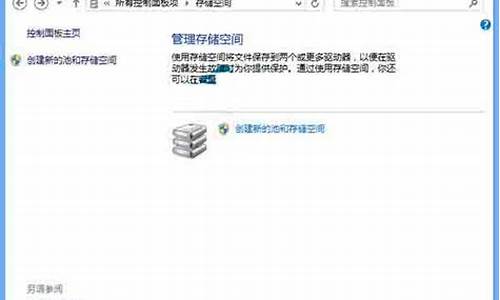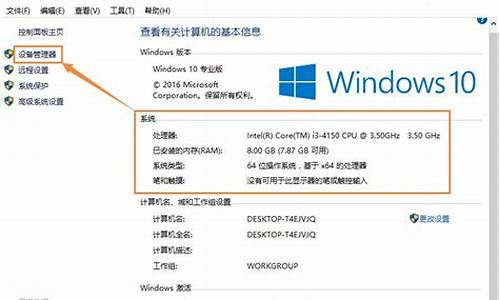电脑系统要怎么做-怎么做好个人电脑系统
1.电脑怎么自己做系统
2.自己怎么做笔记本电脑系统
电脑怎么自己做系统

1、首先找到电脑桌面上的“系统包”。鼠标右键点击“系统包”,选择打开“装载”。
2、然后在弹出来的窗口中右键点击“镜像安装器”,选择“以管理员身份运行”。
3、然后在弹出来的窗口中点击“执行”按钮。
4、复制完成后,在弹出来的窗口中会自动重启电脑进行安装。
自己怎么做笔记本电脑系统
1、制作好启动U盘之后,然后将下载的笔记本win7系统iso文件直接复制到大U盘的GHO目录下;
2、在笔记本电脑上插入大U盘,重启后不停按F12、F11、Esc等快捷键打开启动菜单,选择U盘项回车,不支持这些启动键的电脑查看上述“U盘启动设置”教程;
3、从U盘启动进入到这个主菜单,选择02(新机型)回车,启动pe系统;
4、如果是新电脑,需要先分区,在PE桌面中双击打开DG分区工具,右键点击硬盘,选择快速分区;
5、设置分区数目,和分区的大小,点击确定,如果是固态硬盘,勾选“对齐分区”就是4k对齐,点击确定执行硬盘分割过程;
6、分区好之后,打开大一键装机,选择系统iso镜像,此时会提取gho文件,点击下拉框,选择gho文件;
7、然后选择系统安装位置,一般是C盘,或根据“卷标”、磁盘大小选择,点击确定;
8、弹出提示框,勾选“完成后重启”和“引导修复”,点击是;
9、转到这个界面,执行系统还原到C盘的操作,耐心等待进度条完成;
10、操作完成后,电脑会自动重启,此时拔出U盘,启动进入这个界面,开始执行做系统和系统配置和激活过程
11、做系统过程需要重启多次,最后启动进入全新系统桌面,笔记本做系统步骤就完成了。
声明:本站所有文章资源内容,如无特殊说明或标注,均为采集网络资源。如若本站内容侵犯了原著者的合法权益,可联系本站删除。